Shaxda tusmada
Tababarku wuxuu muujinayaa > sida loo sameeyo jeegga higgaadda ee Excel gacanta, oo leh koodka VBA, iyo adeegsiga qalab gaar ah. Waxaad baran doontaa sida loo hubiyo higaada unugyo gaar ah iyo kala duwanaanshahooda, xaashida shaqada ee firfircoon iyo dhammaan buuga shaqada.
In kasta oo Microsoft Excel aanu ahayn barnaamij eray bixineed, haddana waxa uu leeyahay astaamo yar oo lagu shaqeeyo qoraalka, oo ay ku jiraan xarunta sixitaanka. Si kastaba ha ahaatee, hubinta higgaadda ee Excel ma aha mid la mid ah kan Word. Ma bixiso awoodo horumarsan sida hubinta naxwaha, sidoo kale ma hoosta ka xariiqdo ereyada khaldan marka aad wax qorayso. Laakin wali Excel waxa uu bixiyaa shaqada aasaasiga ah ee hubinta higaada casharkan waxa uu ku bari doonaa sida aad u heli lahayd inta badan nooca aad isticmaalayso, Excel 2016, Excel 2013, Excel 2010 ama ka hooseeya, waxaa jira 2 siyood oo loo higgaadinayo jeegga Excel: badhanka ribbon iyo keyboard shortcut.
Si fudud, ka dooro unugga kowaad ama unugga Kaas oo aad jeclaan lahayd inaad bilowdo hubinta, oo samee mid ka mid ah kuwan soo socda:
- >>Riix furaha F7 ee kiiboodhkaaga.
- Riix badhanka Higgaadda tabka Dib u eegis , ee Caddaynta kooxda.
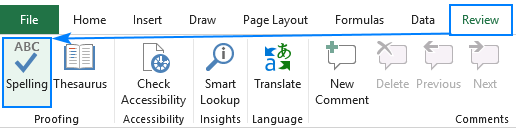 >
>
Marka khalad la helo, Higgaadda daaqadda wada-hadalka ayaa soo baxaysa:
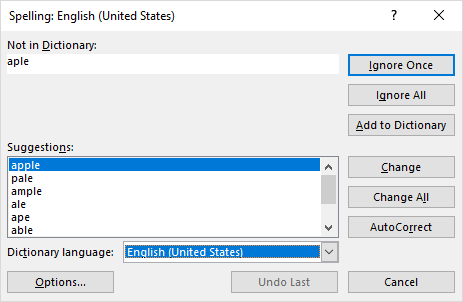 > 3>
> 3>
Si sax qalad , dooro door ku haboon hoos Talo soo jeedin , oo dhagsii badhanka Beddel . Erayga khaldan waxa lagu badali doonaa midkii la doortay kadibna khaladka soo socda ayaa laguu soo jeedin doonaa.
Haddii "qaladka" aanu runtii khalad ahayn, dooro mid ka mid ah xulashooyinka soo socda:
<4Marka hubinta higgaadu dhammaato, Excel wuxuu ku tusi doonaa fariinta u dhiganta:
>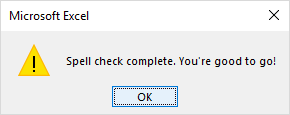 >>
>>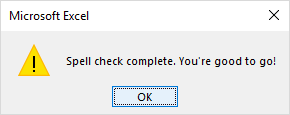 >Hubi hababka kala duwan ee xaashida shaqada:
>Hubi hababka kala duwan ee xaashida shaqada:Adiga oo dooranaya hal unug , waxaad u sheegaysaa Excel inuu sameeyojeeg higaada ee xaashida firfircoon , oo ay ku jiraan qoraalka ku jira madaxa bogga, cageeyaha, faallooyinka, iyo sawirada. Unugga la xushay waa meesha laga bilaabayo:
>- >Haddii aad doorato unugga koowaad (A1), xaashida oo dhan waa la hubiyaa.
- Haddii aad doorato unug kale, Excel wuxuu bilaabayaa higgaad. ka hubinta unuggaas ilaa iyo dhamaadka xaashida shaqada. Marka unugga ugu dambeeya la hubiyo, waxaa laguu soo jeedin doonaa inaad sii wadato hubinta bilowga xaashida.
Si aad u higgaadiso calaamadda hal unug gaar ah , laba jeer dhagsii unuggaas si aad u gasho Habka wax ka beddelka, ka dibna billow hubinta higgaadda.
>Si aad u hubiso higgaadda kala duwanaanshaha unugyada, dooro xadkaas ka dibna socodsii higgaadda-huga.Si aad u hubiso. kaliya qayb ka mid ah waxa ku jira unugga , guji unugga oo dooro qoraalka si aad u hubiso baarka qaacidooyinka, ama laba jeer dhagsii unugga oo dooro qoraalka ku jira unugga.
Sida loo hubiyo higgaadda in badan oo xaashi ah
Si aad u hubiso dhowr xaashi shaqo khaladaadka higaada markiiba, samee waxa soo socda:
- Dooro tabs xaashida aad rabto inaad hubiso. Taas awgeed, taabo oo hay furaha Ctrl marka aad gujinayso tabs
- Riix higgaadda gaaban ee gaaban ( F7 ) ama guji Higgaadda badhanka Review tab.
Excel waxay hubin doontaa khaladaadka higgaadda dhammaan waraaqaha shaqada ee la doortay:
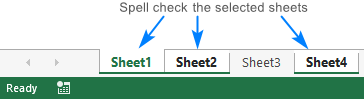 >
>
Marka jeegga higgaadda la dhammeeyo, midig-guji tabsyada la doortay oo guji Go'yaal kooxeed .
>Sida loo sameeyohigaada hubi buugga shaqada oo dhanSi aad u hubiso higaada dhammaan xaashida buug-shaqeedka hadda, midigta ku dhufo tab kasta oo ka dooro Dhammaan xaashida ka dooro liiska macnaha guud. Iyada oo dhammaan xaashida la doortay, taabo F7 ama dhagsii badhanka Higgaada ee ku yaal ribbon. Haa, way fududahay!
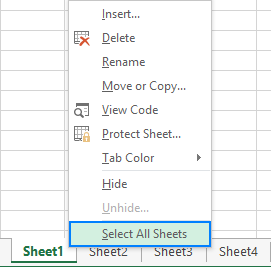 >
>
Sida loo higgaadinayo qoraalka jeegga ee qaaciidooyinka
Sida caadiga ah, Excel ma hubiso qoraalka qaacidadu wado sababtoo ah unuggu dhab ahaantii waxa ku jira qaacidada, ma aha qiimaha qoraalka:
> >>Si kastaba ha ahaatee, haddii aad gasho habka wax ka beddelka oo aad socodsiiso hubinta higgaadda, way shaqayn doontaa:>
>>Si kastaba ha ahaatee, haddii aad gasho habka wax ka beddelka oo aad socodsiiso hubinta higgaadda, way shaqayn doontaa:>>
Dabcan, waxaad u baahan doontaa inaad unug kasta si gaar ah u hubiso, taas oo aan aad u fiicneyn, laakiin weli habkani wuxuu kaa caawin karaa inaad tirtirto khaladaadka higaada ee qaacidooyinka waaweyn, tusaale ahaan, heerar kala duwan oo buul leh HADDII. 3>> 3>
Haddaad jeceshahay inaad wax ku samayso, waxaad si fudud otomaatig ugu samayn kartaa habka aad u heshid erayo si khaldan loo higgaadiyay xaashidaada shaqo
>Macro to do higaada. ee xaashida firfircoonMaxaa ka fududaan kara badhanka gujinta? Waxaa laga yaabaa, xariiqan koodka :)
Sub SpellCheckActiveSheet() ActiveSheet.CheckSpelling End SubMacro si aad u higgaadiso dhammaan xaashida buugga shaqada ee firfircoon
Waxaad horay u ogeyd in lagu raadiyo khaladaadka higaada ee badan xaashida, waxaad doorataa tabsyada xaashida ee u dhigma. Laakiin sidee baad u hubisaa xaashida qarsoon?
Waxay ku xidhan tahay yoolkaaga, isticmaal mid ka mid ah kuwanmakros soo socda.
Si aad u hubiso dhammaan xaashiyaha la arki karo:
Sub higgaadCheckAllVisibleSheets() ee wks kasta Buuga ActiveWork.Worksheets Haddi wks.Visible = Run ka dibna wks.Dhaqdhaqaaqa wks Toddobaadka soo socda Dhammaad SubSi aad u hubiso dhammaan xaashiyaha ku jira buugga shaqada ee firfircoon, muuqaalka iyo qarsoon :
Hadaad-hoosaadCheckAllSheets() ee toddobaad kasta gudaha ActiveWorkbook.Worksheets wks.CheckSpelling Xiga wks Dhammaad SubKu calaamadee xarafka qalafsan ee Excel
Macro-kan wuxuu kuu ogolaanayaa inaad si fudud u heshid kelmadaha la higaadiyay adigoo eegaya xaashida. Waxay iftiimisaa unugyada ay ku jiraan hal ama in ka badan khaladaad xagga higgaadda ee casaanka ah. Si aad u isticmaasho midab kale oo asal ah, beddel lambarka RGB ee xariiqan: cell.Interior.Color = RGB(255, 0, 0).
Sub HighlightMispelledCells() Dim count As Integer count = 0 ee unug kasta oo ku jira ActiveSheet.UsedRange Haddi Aan Codsi Ahayn 0 Markaas MsgBox tiri & "unugyo ay ku jiraan kelmado khaldan ayaa la helay oo la iftiimiyey." Else MsgBox "Lama helin kelmado khaldan." Dhammaad haddii ay dhammaato SubSida loo isticmaalo macros-hurinta higgaadda
>Soo deji buugaag shaqo oo muunad ah oo wata Higgaad Hubinta macros, oo samee tillaabooyinkan:
> 15>> Fur buugga shaqada ee la soo dejiyey oo awood u yeelo macros Haddii laguu sheego.Buug-shaqeedka muunada waxa uu ka kooban yahay macro-yada soo socda:
- SpellCheckActiveSheet jeeg higaada ee xaashida shaqada ee firfircoon > SpellCheckAllVisibleSheets - waxay hubisaa dhammaan xaashida muuqda ee ku jira buugga shaqada ee firfircoon
- HighlightMispelledCells - waxay bedeshaa midabka asalka ee unugyada kuwaas oo ka kooban kelmado si khaldan loo higaadiyay
Waxa kale oo aad ku dari kartaa macros xaashida adiga kuu gaar ah. Adigoo raacaya tilmaamahan: Sida loo geliyo oo loo socodsiiyo koodhka VBA ee Excel.
Tusaale ahaan, si loo muujiyo dhammaan unugyada leh khaladaadka higaada ee xaashida hadda jirta, socodsii makrokan:
>>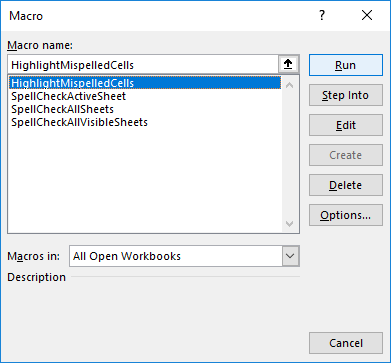 Oo hel natiijada soo socota:>
Oo hel natiijada soo socota:>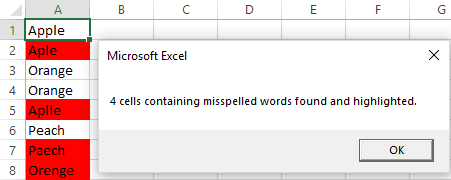 >> Beddel habka hubinta higgaadda ee Excel
>> Beddel habka hubinta higgaadda ee ExcelHaddii aad jeclaan lahayd inaad wax ka beddesho hab-dhaqanka higgaadda calaamadee Excel, dhagsii File > Options > Cadaynta , ka dibna calaamadi ama calaamad ka saar xulashooyinka soo socda:
- >>Igno re ereyada far waaweyn
- iska daa ereyada ay ku jiraan nambarada
- iska daa feylasha interneedka iyo ciwaanada
- Calan ereyada soo noqnoqda
> 25> 3>
Excel higgaadda ha hubinshaqaynta
Hadii saxida higgaadu si fiican ugu shaqayn waydo xaashida shaqada, isku day talooyinkan fudud ee cilad bixinta Jeegaga higgaadda Excel kuma shaqeeyo xaashida la ilaaliyo, markaa waa inaad marka hore iska ilaalisaa xaashidaada shaqada.
> 26 laga hubiyay khaladaadka higgaadda. Si aad u hubiso dhammaan xaashida shaqada, ka bax habka wax ka beddelka, ka dibna ku orod hubinta higgaadda.Qoraalka qaacidooyinka lama saxo
>Cutubyada ay ku jiraan qaababka lama hubin. Si aad u higgaadiso qoraalka jeegaynta qaacido, gal qaabka wax ka beddelka.
Rad qoraallada iyo daabacaadaha khaldan ee Fuzzy Duplicate Finder
Marka lagu daro farsamaynta higgaadda ee Excel ee ku dhex dhisan, isticmaalayaashayada Ultimate Suite wuxuu si dhakhso ah u heli karaa oo u hagaajin karaa qoraallada qoraalka ah isagoo isticmaalaya qalab gaar ah oo ku yaala Ablebits > Tools ee hoos yimaada Find and Bedel :
>28>>>
> Dhagsii badhanka Raadhin Typoswaxa uu furayaa shayga Fuzzy Duplicate Finder ee dhinaca bidix ee daaqadaada Excel. Waa in aad dooratid inta u dhaxaysa si aad u hubiso qoraalada oo aad u habayso goobaha raadintaada:- Tirada ugu badan ee jilayaasha kala duwan - xaddid tirada kala duwanaanshaha si aad u raadiso.<9
- Tirada ugu yar ee xarfaha kelmad/unug - ka saar qiyamka aadka u gaaban raadinta. >
- xadeeyay by - dooro sanduuqan haddii unugyadu ay ka koobnaan karaan wax ka badan hal erey >
Iyada oo habayntu si sax ah loo habeeyey, dhagsii badhanka Raadhin qoraalka .
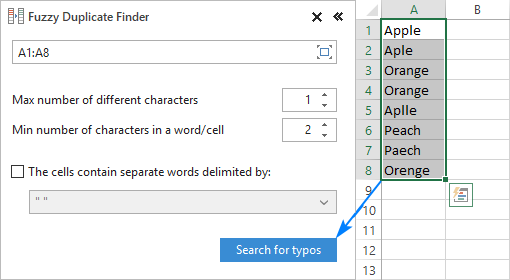 >
>
Ku-darku wuxuu bilaabaa raadinta qiyamka ku kala duwan 1 ama ka badan, sida aad adigu cayimtay. Marka raadinta la dhammeeyo, waxaa lagugu soo bandhigayaa liiska ciyaaraha fussalka ah ee la helay oo loo qaybiyay noodhka sida ka muuqata sawirka hoose.
>Hadda, waa inaad dejisaa qiimaha saxda ah ee nood kasta. Taas awgeed, balaadhi kooxda, oo dhagsii calaamadda jeegga ee Actiontiirka ku xiga qiimaha saxda ah:>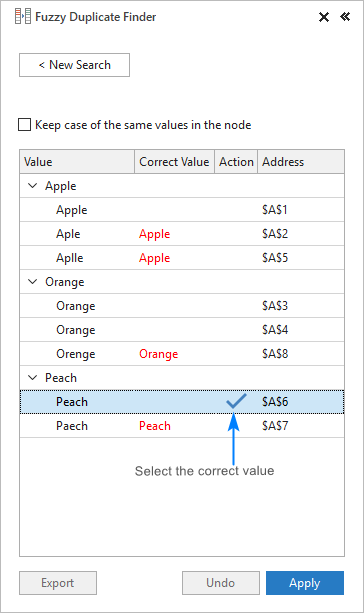 >
>Haddii noodhka aanu ku jirin erayga saxda ah, dhagsii Rect Value sanduuqa ku xiga shayga xididka, ku qor kelmada oo tabo Geli
>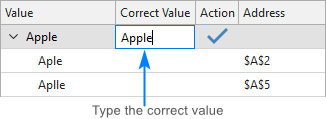 >>Markaad ku meelayso qiyamka saxda ah Dhammaan qanjidhada, dhagsii badhanka Codso, dhammaan qoraallada ku jira xaashida shaqada waxa lagu hagaajin doonaa hal mar:>
>>Markaad ku meelayso qiyamka saxda ah Dhammaan qanjidhada, dhagsii badhanka Codso, dhammaan qoraallada ku jira xaashida shaqada waxa lagu hagaajin doonaa hal mar:>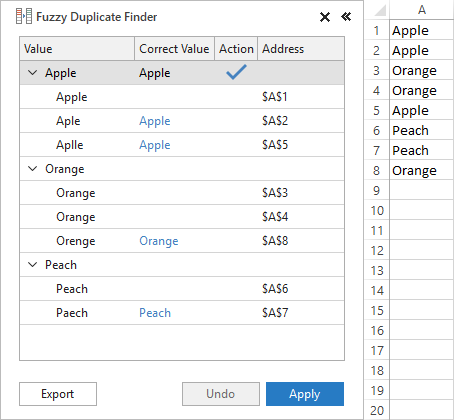 >>>Sidaas ayaad sixir u samaysaa ku hubi Excel oo leh Fuzzy Duplicate Finder. Haddii aad xiisaynayso inaad tan tijaabiso iyo 70+ qalab xirfadeed oo dheeraad ah oo Excel ah, waxaa lagugu soo dhawaynayaa inaad soo dejiso nooca tijaabada ah ee Ultimate Suite.
>>>Sidaas ayaad sixir u samaysaa ku hubi Excel oo leh Fuzzy Duplicate Finder. Haddii aad xiisaynayso inaad tan tijaabiso iyo 70+ qalab xirfadeed oo dheeraad ah oo Excel ah, waxaa lagugu soo dhawaynayaa inaad soo dejiso nooca tijaabada ah ee Ultimate Suite.
